本文主要是介绍Linux常用命令(移动,创建,压缩解压,移动,安装...)整理(忘得快就多看几次!还会继续更新的),希望对大家解决编程问题提供一定的参考价值,需要的开发者们随着小编来一起学习吧!
文章目录
- 切换目录(cd):
- 创建目录(mkdir):
- 显示工作目录(pwd):
- 列出目录内容(ls):
- 搜索和过滤字符(grep):
- 解压或压缩操作(tar):
- 移动文件(mv):
- 复制文件或目录(cp这个不怎么会(。•ˇ‸ˇ•。),就讲一下我会的吧):
- 删除文件或目录(rm这个小心点用o( ̄▽ ̄)d):
- 安装(rpm必不可少):
- 防火墙(firewall安装过后一定用得到):
- 查看进程(ps):
- 查看ip地址(ip):
虽然Linux的常用命令不是很多,但是那忘得是真的快.请大家一定要多记(目录=文件夹):
所有的命令后面都带空格!!!
切换目录(cd):
cd ~ 切换到当前用户目录
cd / 切换到根目录
cd … 切换到上级目录
cd /文件夹名/… 切换到自己希望切换的目录(省略号后面都是自己的文件夹名自行脑补)
所有的命令后面都带空格!!!,注意./为当前目录
创建目录(mkdir):
mkdir ./文件夹名 创建单个文件夹
mkdir -p ./文件夹名/… 创建包含父目录的多个文件夹(如果想直接创建多个文件夹,那么不存在的父目录一定会报错,必须加上-p)
所有的命令后面都带空格!!!
显示工作目录(pwd):
pwd
直接输入,就仨字母其他啥也没有,打印出来的就是当前你所在的路径
所有的命令后面都带空格!!!
列出目录内容(ls):
ls -l (直接输入敲回车) 显示不隐藏的文件与文件夹的详细信息(简化写法 ll 两个L)
ls -a (直接输入敲回车) 显示当前目录下的所有文件及文件夹包括隐藏的
ll ./文件夹/… (直接输入敲回车) 在ll如上的基础下显示你所希望显示的文件夹的内容信息
所有的命令后面都带空格!!!
搜索和过滤字符(grep):
grep “需要查找的字符” 文件名 显示当前文件下所有包含需要查找字符的数据(区分大小写)
demo.txt中的数据:
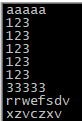
查询语句:grep -i “3” demo.txt
查询出来的数据,带3每一行的全部标红(全部标红)
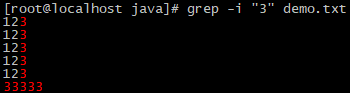
grep -i “需要查找的字符” 文件名 显示当前文件下所有包含需要查找字符的数据(不区分大小写)
不掩饰了,效果同上-------------------------------------------------------------------------
grep -n “需要查找的字符” 文件名 存在该字符的行数
查询语句: grep -c “3” demo.txt
查询结果:6

grep -c “需要查找的字符” 文件名 存在该字符的行以及列数编号
查询代码:grep -n “3” demo.txt
查询结果,带列数的行信息:
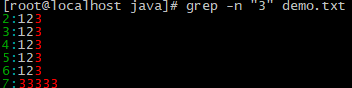
注意了,这里还有一种格式:
其他命令(比如 ll ./文件夹名) | grep –i 查询条件
可以搜索文件名,打印出包含搜索字符的文件,在 ll 搜索的条件下( ll 在上面有讲)
所有的命令后面都带空格!!!
解压或压缩操作(tar):
这个我希望大家直接写整合版,后面会有分解信息
tar -zxvf 解压文件名 解压文件,文件名为解压文件的文件名
tar -zcvf 解压后的文件名 需要解压的文件名 压缩文件,文件名自取
这个zxcvf都是分开来的意思,如下:
-c:标明是压缩
-x:标明是解压
-z:是否需要用gzip压缩
-v:压缩的过程中显示文件(如果不用这个-v那么在压缩或解压的时候你会以为你电脑卡了)
-f:使用文档名
unzip命令用于解压缩由zip命令压缩的“.zip”压缩包。
所有的命令后面都带空格!!!
移动文件(mv):
mv ./需要移动的文件 ./需要移动到的文件夹名/… 差不多就等于剪切功能(如果有重名会提示是否覆盖,y为是,n为否)
mv -f ./需要移动的文件 ./需要移动到的文件夹名/… 差不多也是剪切功能,但是默认直接覆盖原文件
所有的命令后面都带空格!!! cp默认是不可以复制目录的!!!
复制文件或目录(cp这个不怎么会(。•ˇ‸ˇ•。),就讲一下我会的吧):
cp 文件名 ./文件夹名/… 复制文件到文件夹(若有重名会提示是否覆盖,y为是,n为不是)
cp -r (文件名或文件夹名) ./文件夹名/… 默认不能复制文件夹的,现在可以了!!!
所有的命令后面都带空格!!!
删除文件或目录(rm这个小心点用o( ̄▽ ̄)d):
rm (文件名或文件夹名) 删除文件,默认是不可以删除存在文件的文件夹的(删除会询问,y为是,n为否)
rm -f (文件名或文件夹名) 强制删除文件,但是默认是不可以删除存在文件的文件夹,删除时不会进行任何询问,除非删除错误
rm -r 文件夹名 递归删除文件夹中的数据(每次删除都会有提示!!!,没有提示的朋友可能是linux的版本和我不一样吧,我用的linux7)
rm -rf (文件名或文件夹名) 强制删除所有东西
无情!
安装(rpm必不可少):
依旧是整合过后的代码,单个语法会写在后面
rpm -ivh rpm文件 安装
rpm -Uvh rpm文件 升级(更新)
rpm -e --nodeps 删除
rpm -qa 查看
-i 显示套件相关信息
-v 显示指令执行过程
-h 套件安装时列出标记
-U 省级指定的套件档
-e 查看
--nodeps 不验证(套件档的相互关联性)
-q 使用询问模式
-a 查询所有套件
防火墙(firewall安装过后一定用得到):
firewall-cmd --state 查看linux的防火墙是否开启

firewall-cmd --zone=public --add-port=****(端口号)/tcp --permanent 开启某个端口的外部访问,–permanent为永久生效
firewall-cmd --reload 重新载入
firewall-cmd --zone=public --list-ports 查看所有打开的端口
systemctl start firewalld 启动
systemctl stop firewalld 关闭
systemctl stop firewalld.service 临时关闭防火墙(这个慎用)
systemctl disable firewalld.service 永久关闭防火墙(这个慎用)
查看进程(ps):
ps -ef | grep 进程名 -ef就是之前的-e和-f的组合,查看进程的文件或文件夹名
补一张图:

查看ip地址(ip):
ip addr 查看当前ip
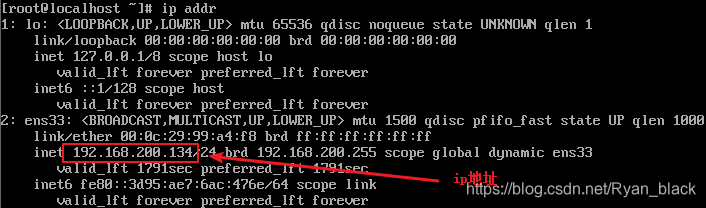
告辞兄弟们,如果有问题我↓
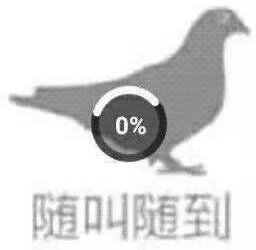
这篇关于Linux常用命令(移动,创建,压缩解压,移动,安装...)整理(忘得快就多看几次!还会继续更新的)的文章就介绍到这儿,希望我们推荐的文章对编程师们有所帮助!




